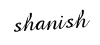நமக்கு பிடித்த
உலவியை default ஆக
செட் செய்வது
எப்படி? என்ற
வரிசையில் இதுவரை
பயர்பாக்ஸ், குரோம்,
இன்டெர்நெட் எக்ஸ்ப்ளோரர்,
ஆப்பரா மற்றும்
ஆப்பிளின் சபாரி
போன்ற பிரபலமான
உலவிகளைப் பார்த்தோம்
இல்லையா?
ஒவ்வொரு உலவியின் குறிக்கோளும் நமது முதன்மை விருப்பமானதாக இருப்பது தான். இதற்காக ஒவ்வொரு உலவியும் புதுப்புது வசதிகளுடனும், தன்னை மேம்படுத்திக் கொண்டே இருக்கின்றன.
இதுவரை ஒவ்வொரு உலவியை எப்படி default ஆக செட் செய்வது என்பதை தனித்தனியே பார்த்தோம் இல்லையா ? இந்த பதிவில், மிக மிக எளிதாக ஒரே இடத்தில், நம் கணிணியில் நிறுவியிருக்கும் உலவிகளிலிருந்து நமக்கு விருப்பமான உலவியை default ஆக செட் செய்வது எப்படி என்று பார்க்கலாம் வாருங்கள்.
* "Control Panel" செல்லுங்கள் ( Start -> Control Panel ).
ஒவ்வொரு உலவியின் குறிக்கோளும் நமது முதன்மை விருப்பமானதாக இருப்பது தான். இதற்காக ஒவ்வொரு உலவியும் புதுப்புது வசதிகளுடனும், தன்னை மேம்படுத்திக் கொண்டே இருக்கின்றன.
இதுவரை ஒவ்வொரு உலவியை எப்படி default ஆக செட் செய்வது என்பதை தனித்தனியே பார்த்தோம் இல்லையா ? இந்த பதிவில், மிக மிக எளிதாக ஒரே இடத்தில், நம் கணிணியில் நிறுவியிருக்கும் உலவிகளிலிருந்து நமக்கு விருப்பமான உலவியை default ஆக செட் செய்வது எப்படி என்று பார்க்கலாம் வாருங்கள்.
* "Control Panel" செல்லுங்கள் ( Start -> Control Panel ).
* இதில் "Programs" என்பதில் சொடுக்குங்கள் ( இந்த மெனு தெரியாதவர்கள் படத்தில் வட்டமிடப்பட்டுள்ள "View by" என்பதில் "Category" என்பதை தேர்ந்தெடுங்கள் ).
* இங்கு "Default Programs" பிரிவில் "Set Default Program" என்பதில் சொடுக்குங்கள்.
* லோட் ஆக சிறிது நேரம் எடுத்துக் கொண்ட பின், நம் கணிணியில் நிறுவியுள்ள உலவிகள், மற்றும் பிற நீட்சிகளுக்கான புரோகிராம்களும் ( audio, video , image போன்றவை) இடது புறத்தில் பட்டியலிடப்படும்.
* இதில் உங்களுக்கு பிடித்தமான உலவியை தேர்ந்தெடுங்கள்.
* தேர்ந்தெடுத்ததும்
அந்த உலவி
குறித்த சுருக்கமான
தகவல் வலதுபுறத்தில்
உள்ள கட்டத்தினுள்
தெரிவதை பார்க்கலாம்.
* இந்த கட்டத்திற்க்கு கீழ் இதை default ஆக செட் செய்யவா( Set this program as default ) என்பதை தேர்ந்தெடுப்பதன் மூலம் அந்த உலவியை default ஆக செட் செய்யலாம், இரண்டாவதாக உள்ள "Choose defaults for this program" தெரிவை தேர்ந்தெடுப்பதன் மூலம் எந்தெந்த நீட்சிகளுக்கு மட்டும் இந்த உலவியை default ஆக செட் செய்வது என்று வரையறுக்கலாம்.
* பார்க்க சற்று பெரிய வேலையாக தெரிந்தாலும், உலவிகளுக்கு மட்டுமில்லாமல் ஆடியோ,வீடியோவிற்க்கும் default புரோகிராம் செட் செய்ய இம்முறை எளிதாக இருக்கும்.
நமக்கு பிடித்த உலவிகளை default ஆக செட் செய்வது எப்படி? என்ற வரிசை தொடர் இத்துடன் முடிவடைகிறது. ஏதேனும் குறைகளோ, நிறைகளோ இருந்தால் தெரியப்படுத்தவும்.
courtesy : viki